电脑显示的页面怎么缩小?简易教程分享
更新时间:2023-09-18 09:56:29作者:xiaoliu
电脑显示的页面怎么缩小,电脑显示的页面缩小是指通过调整屏幕的显示比例来减小页面的大小,在日常使用电脑的过程中,我们经常会遇到需要缩小页面的情况,比如当我们需要同时打开多个窗口,或者在浏览网页时希望看到更多的内容。通过缩小页面,我们可以更方便地进行多任务处理和信息浏览。而要实现页面缩小,我们可以使用快捷键或者在浏览器的设置中进行调整。无论是在工作、学习还是娱乐中,掌握页面缩小的方法都能够提高我们的工作效率和使用体验。
具体步骤:
1.现在,我们以百度经验的网页为例;
比如,现在需要把网页放大。
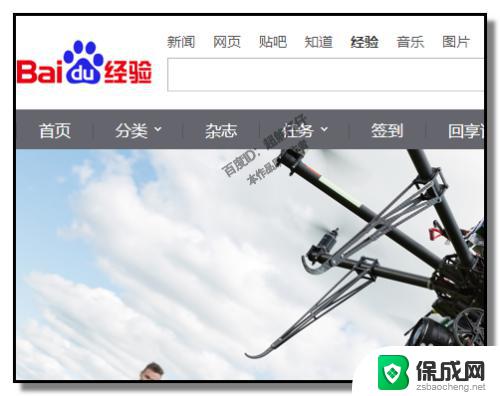
2.按下键盘的CTRL。再按=号。按CTRL不放手,每按下一次“=”,网页放大一些,直接放到自己认为OK了,再放开手。
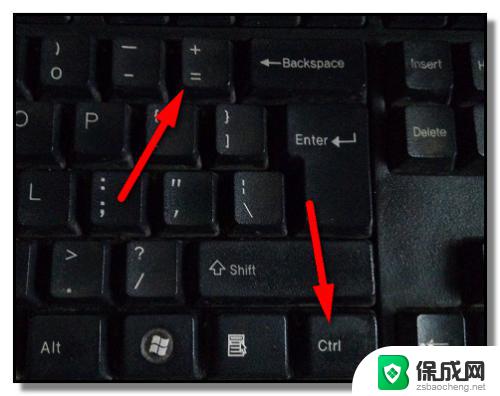
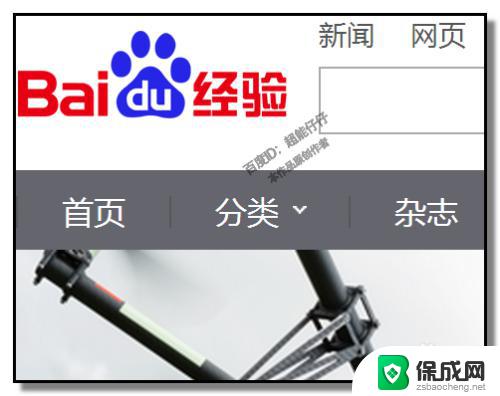
3.想缩小网页,按下键盘的CTRL。再按-号,按CTRL不放手,每按下一次“-”,网页缩小一些,直接缩到自己认为OK了,再放开手。

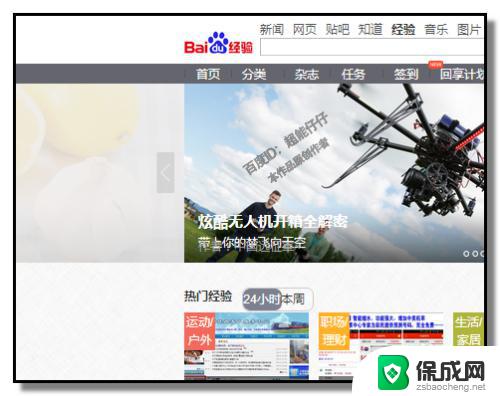
4.网页放大或缩小后,想恢复到100%。那么,我们按快捷键,CTRL+0
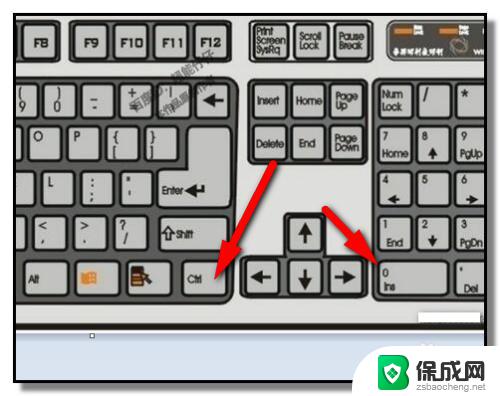
以上是电脑显示页面缩小的解决方法,如果您遇到类似的问题,可以按照以上方法进行解决,希望这能对大家有所帮助。
电脑显示的页面怎么缩小?简易教程分享相关教程
-
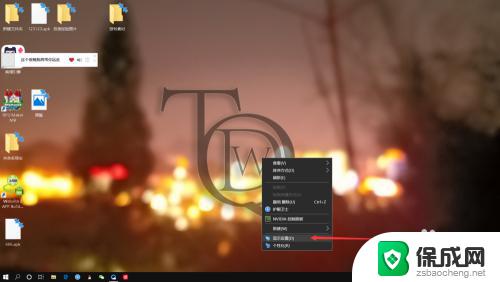 电脑上的页面怎么全部显示 电脑页面显示不完全怎么调整屏幕分辨率
电脑上的页面怎么全部显示 电脑页面显示不完全怎么调整屏幕分辨率2023-10-21
-
 电脑上如何添加打印机hp1007:简易步骤分享
电脑上如何添加打印机hp1007:简易步骤分享2023-09-20
-
 如何缩小电脑桌面图标大小 电脑桌面上图标缩小的步骤
如何缩小电脑桌面图标大小 电脑桌面上图标缩小的步骤2024-01-06
-
 怎么缩小电脑屏幕上的图标 电脑桌面上的图标如何缩小
怎么缩小电脑屏幕上的图标 电脑桌面上的图标如何缩小2024-06-09
-
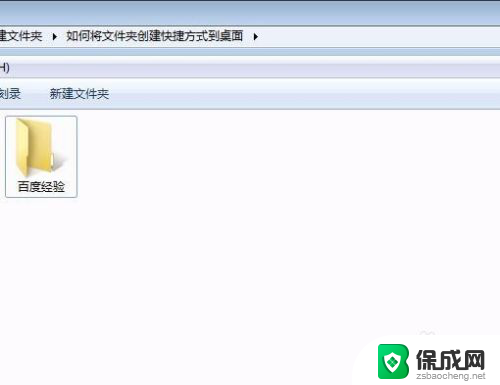 怎样在硬盘建文件夹快捷方式至桌面 将文件夹创建快捷方式到桌面的简易教程
怎样在硬盘建文件夹快捷方式至桌面 将文件夹创建快捷方式到桌面的简易教程2024-05-03
-
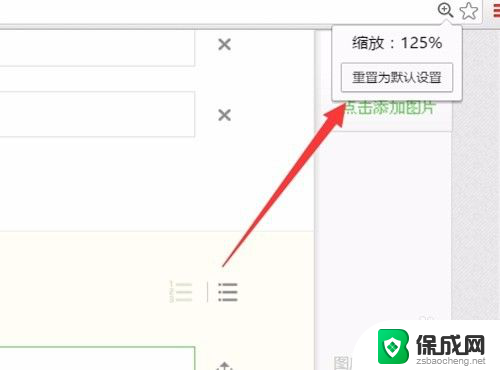 怎么通过鼠标放大缩小 鼠标滚动页面放大缩小方法
怎么通过鼠标放大缩小 鼠标滚动页面放大缩小方法2024-02-26
电脑教程推荐